- For other hardware compatibility issues, refer to our known issues.
Fehler beim Starten von GDM
Dieser Abschnitt gilt, wenn Sie beim Starten von Tails die folgende Fehlermeldung erhalten:
Fehler beim Starten von GDM mit Ihrer Grafikkarte: Name Ihrer Grafikkarte [ID] (Rev-Nummer). Bitte notieren Sie sich diesen Fehler und besuchen Sie https://tails.net/gdm zur Fehlerbehebung.

Identifizieren Sie den Namen, die ID und die Versionsnummer (falls vorhanden) Ihrer Grafikkarte.
Zum Beispiel, wenn Ihre Fehlermeldung mit Folgendem beginnt:
Error starting GDM with your graphics card: NVIDIA Corporation [10de:0a6c] GT218M [NVS 3100M] (rev a2)
Der Name ist NVIDIA Corporation GT218M [NVS 3100M].
Die ID lautet [10de:0a6c]. Die ID ist einzigartig für das Modell Ihrer Grafikkarte und nicht einzigartig für Ihren Computer.
Die Versionsnummer ist a2. Ihre Grafikkarte hat möglicherweise keine Versionsnummer.
Überprüfe, ob Ihre Grafikkarte unten aufgeführt ist. Zum Beispiel können Sie ihren Namen oder ihre ID auf dieser Seite suchen.
Wenn Ihre Grafikkarte aufgeführt ist, prüfen Sie, ob eine dokumentierte Lösung vorhanden ist, um sie mit Tails zum Laufen zu bringen.
Wenn der Workaround nicht funktioniert, tut es uns leid, dass Tails auf diesem Computer nicht gut funktioniert. Unsere größte Hoffnung ist, dass ein zukünftiges Update der Linux-Treiber das Problem löst.
Wenn Ihre Grafikkarte nicht aufgeführt ist, kontaktieren Sie bitte unser Support-Team per E-Mail.
Erwähnen Sie dies in Ihrer E-Mail:
The version of Tails that you are trying to start.
Der Name, die ID und die Versionsnummer (sofern vorhanden) Ihrer Grafikkarte.
Sie können uns ein Foto der Fehlermeldung senden, wie sie auf Ihrem Bildschirm angezeigt wird.
Wenn Ihr Problem in einer zukünftigen Version von Tails behoben wird, lassen Sie es uns bitte wissen, damit wir diese Seite aktualisieren können.
AMD Radeon HD
Affected graphics cards
Alle Grafikkarten der Radeon HD-Familie könnten betroffen sein.
Workaround
Wenn der Computer eine andere, integrierte Grafikkarte hat, versuchen Sie, den Computer so zu konfigurieren, dass diese anstelle der AMD-Grafikkarte verwendet wird. Zum Beispiel mit der folgenden Boot-Option:
modprobe.blacklist=amdgpumodprobe.blacklist=radeon
AMD Radeon R9
Affected graphics cards
| Name | ID | Revision number |
|---|---|---|
| Advanced Micro Devices, Inc. [AMD/ATI] Hawaii PRO [Radeon R9 290/390] | [1002:67b1] |
Workaround
Adding radeon.dpm=0 to the boot
options might fix the issue.
AMD Radeon RX 400 Familie
Affected graphics cards
| Name | ID | Versionsnummer |
|---|---|---|
| Radeon RX 480 |
Workaround
Das Hinzufügen von amdgpu.dc=0 zu den
Boot-Optionen könnte das Problem
beheben.
Andere möglicherweise betroffene Grafikkarten
Other graphics cards in the Radeon RX 400 series might be affected.
AMD Radeon RX Vega family
Affected graphics cards
Grafikkarten der Radeon RX Vega series, wie sie in einigen AMD Ryzen-Prozessoren zu finden sind, könnten betroffen sein.
Workaround
Versuchen Sie, Tails mit der folgenden Boot-Option zu starten:
iommu=soft
Intel
Affected graphics cards
Verschiedene Intel-Grafikkarten, einschließlich, aber nicht beschränkt auf:
| Name | ID | Versionsnummer |
|---|---|---|
| Intel Corporation TigerLake-LP GT2 [Iris Xe Graphics] | [8086:9a49] | |
| Intel Corporation JasperLake [UHD Graphics] | [8086:4e55] | |
| Intel Corporation Iris Plus Graphics G1 (Ice Lake) | [8086:8a56] |
Workaround
Versuchen Sie, Tails mit der folgenden Boot-Option zu starten:
i915.force_probe=MODEL
… ersetzen Sie MODEL durch die 4 Zeichen, die Sie nach 8086: in der
Fehlermeldung sehen.
For example, if you see an error about 8086:4c8a, use this boot option:
i915.force_probe=4c8a.
Intel UHD Graphics 620 GPU
Zum Beispiel im Dell Latitude 7490.
Versuchen Sie, die folgende Boot-Option beim Starten von Tails hinzuzufügen:
i915.enable_psr=0
Mehrere Grafikkarten
Wenn die Fehlermeldung mehrere Grafikkarten auflistet:
Falls möglich, schließen Sie den Monitor an die Intel-Grafikkarte des Motherboards an, anstelle der externen Nvidia- oder AMD/ATI-Grafikkarte.
Explicitly select one of the two graphics adapters in the BIOS instead of letting the system choose one automatically. If this does not solve the problem, try selecting the other graphics adapter.
Try starting Tails using the following boot options. You should try only one of these boot options per start attempt.
modprobe.blacklist=nouveaunouveau.modeset=0
Intel HD Graphics (Bay Trail)
For example, in the Acer Aspire e13.
Versuchen Sie, die folgende Boot-Option beim Starten von Tails hinzuzufügen:
plymouth.enable=0 disablehooks=plymouth
Other issues
Black screen with switchable graphics computers
Some computers with switchable graphics (such as Optimus) fail to choose a video card and end up on a black screen. This has been reported for MacBook Pro 6,2, MacBook Pro 10,1 Retina, MacBook Pro 15-inch (early 2011) and might affect many others.
Es gibt mehrere mögliche Umgehungslösungen für dieses Problem:
Explicitly select one of the two graphics adapters in the BIOS instead of letting the system choose one automatically. If this does not solve the problem, try selecting the other graphics adapter.
For the Mac computers, it is possible to use a third-party application, http://gfx.io/, to force integrated graphics only through macOS. Then restart in that special mode that works with Tails.
Virtual machines with virt-manager, libvirt, and QEMU
See the dedicated troubleshooting documentation about graphics issues in Tails running inside a virtual machine with virt-manager.
Virtual machines with VMware
To improve support of Tails running inside a virtual machine with VMware,
install the open-vm-tools-desktop software package as Additional
Software in Tails.
Probing EDD error
Use these instructions if Tails failed to start and displayed the following error:
Probing EDD (edd=off to disable)...
For the guide's "Modify the boot options as needed" step, type
edd=offto add this option to the command line.
Artefakte anzeigen beim Start von Tails auf Intel-Displays
Wenn Sie Bildschirmzerreißen und Farbartefakte bei der Anzeige mit einer Intel-Grafikkarte sehen, versuchen Sie Folgendes:
- Right-click on the desktop
- Click Display Settings
- Change the refresh rate to a different value.
For example, setting the refresh rate to 48 HZ fixed the problem on Tails 5.9 with this hardware: Gemini Lake N4100 (Intel Graphics 600).